Pytanie
Problem: [Poprawka] Ołówek Apple podłączony, ale nie działa
Dzień dobry. Używałem ołówka Apple przez kilka tygodni, aż nagle przestał działać. Pokazuje, że ołówek Apple jest podłączony, ale nie działa. Nie mam pojęcia, co mogło się stać, ponieważ jest w pełni naładowany i nadal nic. Mam nadzieję, że ktoś wie, jak to naprawić.
Rozwiązany Odpowiedź
Apple Pencil został wprowadzony wraz z iPadem Pro w 2015 roku.[1] Koncentruje się na artystach cyfrowych i osobach robiących notatki. Apple Pencil ma działać tak samo jak tradycyjny ołówek, ale zamiast pisać na papierze, użytkownicy mogą pisać na wyświetlaczu iPada. Możesz nawet położyć rękę na iPadzie podczas pisania, co przez długi czas nie było możliwe w przypadku innych cyfrowych ołówków.
To poręczne narzędzie może być korzystne nie tylko dla szuflad. Apple Pencil może również zastąpić palec podczas nawigacji po iOS.[2] Możesz na przykład otwierać aplikacje, przewijać i nie tylko. Oczywiście, podobnie jak w przypadku wszystkiego innego, niektóre skargi pochodzą od użytkowników, którzy zmagają się z nowymi gadżetami.
Ostatnio ludzie mają problemy z połączeniem Apple Pencil, ale nie działają. Może się tak dziać z wielu powodów. Na przykład okazało się, że Apple Pencil drugiej generacji ma pewne problemy z zużyciem. Zaokrąglona końcówka wydaje się łatwo poplamić. Inne przyczyny to możliwość, że ołówek musi być naładowany lub jest uszkodzony.
Oprócz problemów z samym ołówkiem, przyczyną może być ukrywanie się w iPadzie, z którym użytkownicy próbują go używać. Może być źle skonfigurowany lub może być coś nie tak z ustawieniami. Nie możemy wykluczyć, że na iPadzie może brakować ważnych aktualizacji,[2] więc powinieneś je wykluczyć.
![[Poprawka] Ołówek Apple podłączony, ale nie działa [Poprawka] Ołówek Apple podłączony, ale nie działa](/f/595a10b473fa926fff6f61e18e74e810.jpg)
Dobrym sposobem na upewnienie się, że to nie wina Twojego iPada, jest użycie narzędzia do konserwacji, takiego jak ReimagePralka Mac X9. Może naprawić poważne błędy systemowe i zoptymalizować maszynę. Korzystając z niego, możesz potencjalnie uniknąć długiego ręcznego procesu rozwiązywania problemów, więc jest to wysoce zalecane. Jeśli jesteś gotowy, aby kontynuować nasze sugerowane rozwiązania, możesz zajrzeć poniżej, aby uzyskać instrukcje.
Rozwiązanie 1. Naładuj to
Aby naprawić uszkodzony system, musisz zakupić licencjonowaną wersję Reimage Reimage.
Pierwsza generacja z iPadem Pro:
- Usunąć czapka od twojego Ołówek jabłkowy. (Jeśli martwisz się, że zgubisz nasadkę podczas procesu ładowania, możesz przymocować ją magnetycznie do iPada obok przycisku Home).
- Włóż swój Apple Pencil Złącze oświetleniowe do iPada lub iPada Pro Port piorunowy
Z adapterem Lightning:
- Usunąć czapka z tyłu twojego Ołówek jabłkowy
- Włóż swój Apple Pencil Złącze oświetleniowe do Adapter odgromowy
- Podłącz Adapter odgromowy do twojego Kabel odgromowy
Drugie pokolenie:
- Umieść Apple Pencil na szeroka strona iPada Pro z paskiem magnetycznym

Rozwiązanie 2. Dokręć końcówkę
Aby naprawić uszkodzony system, musisz zakupić licencjonowaną wersję Reimage Reimage.

Końcówka Apple Pencil odpada. Z czasem może się zużyć i będziesz musiał wymienić zamiennik, który znajduje się w pudełku. Oznacza to również, że może się poluzować i będziesz musiał go dokręcić, aby ponownie działał. Tylko upewnij się, że jest założony i dobrze dokręcony.
Rozwiązanie 3. Ponowne uruchomienie
Aby naprawić uszkodzony system, musisz zakupić licencjonowaną wersję Reimage Reimage.
- Możesz normalnie włączać i wyłączać iPada Pro lub wykonać twardy reset, jeśli uważasz, że tego potrzebujesz
Rozwiązanie 4. Naprawa
Aby naprawić uszkodzony system, musisz zakupić licencjonowaną wersję Reimage Reimage.
- Uruchom Ustawienia aplikacja z ekranu głównego iPada
- Uzyskiwać Bluetooth
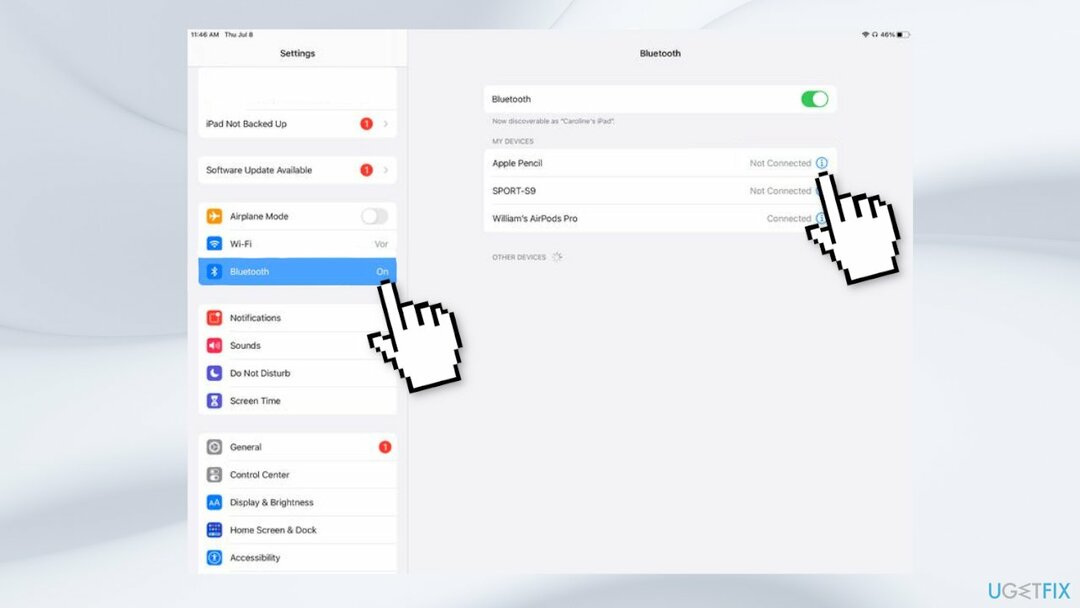
- Stuknij w Informacje przycisk na prawo od Ołówek jabłkowy pod Moje urządzenia
- Stuknij w Zapominać
- Aby ponownie sparować Apple Pencil pierwszej generacji, po prostu podłącz go z powrotem do portu Lightning w iPadzie lub iPadzie Pro
- Aby ponownie sparować Apple Pencil drugiej generacji, po prostu umieść go ponownie na magnetycznym pasku ładującym iPada Pro
Rozwiązanie 5. Sprawdź zgodność ołówka i iPada
Aby naprawić uszkodzony system, musisz zakupić licencjonowaną wersję Reimage Reimage.
Apple Pencil pierwszej generacji współpracuje z:
- iPad Pro 12,9 cala (pierwsza i druga generacja, wydane w 2015 i 2017 r.)
- iPad Pro 9,7 cala (wydany w 2016 r.)
- iPad Pro 10,5 cala (wydany w 2017 r.)
- iPad (szósta generacja, wydany w 2018)
- iPad (siódma generacja, wydany w 2019)
- iPad Air (trzecia generacja, wydany w 2019 r.)
- iPad mini (piąta generacja, wydany w 2019 r.)
- iPad (ósma generacja, wydany w 2020 r.)
Apple Pencil drugiej generacji współpracuje z:
- iPad Pro 11 cali (pierwsza, druga i trzecia generacja; wydany w 2018, 2020 i 2021)
- iPad Pro 12,9 cala (trzecia, czwarta i piąta generacja; wydany w 2018, 2020 i 2021)
- iPad Air (czwarta generacja, wydany w 2020 r.)
Napraw błędy automatycznie
Zespół ugetfix.com dokłada wszelkich starań, aby pomóc użytkownikom znaleźć najlepsze rozwiązania w celu wyeliminowania ich błędów. Jeśli nie chcesz zmagać się z ręcznymi technikami naprawy, skorzystaj z automatycznego oprogramowania. Wszystkie polecane produkty zostały przetestowane i zatwierdzone przez naszych profesjonalistów. Poniżej wymieniono narzędzia, których możesz użyć do naprawienia błędu:
Oferta
Zrób to teraz!
Pobierz poprawkęSzczęście
Gwarancja
Zrób to teraz!
Pobierz poprawkęSzczęście
Gwarancja
Jeśli nie udało Ci się naprawić błędu za pomocą Reimage, skontaktuj się z naszym zespołem pomocy technicznej w celu uzyskania pomocy. Podaj nam wszystkie szczegóły, które Twoim zdaniem powinniśmy wiedzieć o Twoim problemie.
Ten opatentowany proces naprawy wykorzystuje bazę danych zawierającą 25 milionów komponentów, które mogą zastąpić każdy uszkodzony lub brakujący plik na komputerze użytkownika.
Aby naprawić uszkodzony system, musisz zakupić licencjonowaną wersję Reimage narzędzie do usuwania złośliwego oprogramowania.

Uzyskaj dostęp do treści wideo z ograniczeniami geograficznymi za pomocą VPN
Prywatny dostęp do Internetu to VPN, który może uniemożliwić dostawcom usług internetowych, rząd, a stronom trzecim od śledzenia Twojej sieci i pozwalają zachować całkowitą anonimowość. Oprogramowanie zapewnia dedykowane serwery do torrentowania i przesyłania strumieniowego, zapewniając optymalną wydajność i nie spowalniając działania. Możesz także ominąć ograniczenia geograficzne i przeglądać takie usługi, jak Netflix, BBC, Disney+ i inne popularne usługi przesyłania strumieniowego bez ograniczeń, niezależnie od tego, gdzie się znajdujesz.
Nie płać autorom oprogramowania ransomware – skorzystaj z alternatywnych opcji odzyskiwania danych
Ataki złośliwego oprogramowania, zwłaszcza ransomware, są zdecydowanie największym zagrożeniem dla Twoich zdjęć, filmów, plików służbowych lub szkolnych. Ponieważ cyberprzestępcy używają solidnego algorytmu szyfrowania do blokowania danych, nie można go już używać, dopóki nie zostanie zapłacony okup w bitcoinach. Zamiast płacić hakerom, powinieneś najpierw spróbować użyć alternatywy powrót do zdrowia metody, które mogą pomóc w odzyskaniu przynajmniej części utraconych danych. W przeciwnym razie możesz również stracić pieniądze wraz z plikami. Jedno z najlepszych narzędzi, które może przywrócić przynajmniej część zaszyfrowanych plików – Odzyskiwanie danych Pro.